eM 클라이언트 검토
5 점 중 4 점
통합 된 작업 관리 기능을 갖춘 유능한 이메일 클라이언트 가격
5 점 중 4 점
경쟁에 비해 조금 비싸다 사용의 용이성
5 개 중 5 개
구성 및 사용이 매우 용이 지원하다
5 점 중 4 점
포괄적 인 온라인 지원 가능
빠른 요약
eM 클라이언트 는 설정 및 사용을 간편하게하는 잘 설계된 이메일 클라이언트입니다. 다양한 공급 업체의 여러 전자 메일 계정을 자동으로 구성 할 수 있으며 일정 및 작업 관리가받은 편지함과 함께 통합됩니다. Pro 버전은 또한 광범위한 언어에서 모국어로 이메일을 무제한 자동 번역합니다. eM 클라이언트의 약간 제한된 버전은 개인적으로 무료로 사용할 수 있지만 Pro 버전을 구입하지 않으면 번역 서비스를 사용할 수없는 경우 두 개의 전자 메일 계정으로 제한됩니다.
eM 클라이언트는받은 편지함을 담당 할 수있는 확실한 옵션이지만 경쟁 업체와 차별화되는 추가 기능은 많지 않습니다. 반드시 나쁜 것은 아닙니다. 받은 편지함에 너무 많은주의가 도움이되는 것보다 비생산적 일 수 있습니다. 그러나 가격대가 다른 유료 이메일 클라이언트와 거의 비슷하다는 점을 감안할 때 달러에 대해 더 많은 것을 기대 한 것에 대해 용서받을 것입니다.
eM 클라이언트 받기
내가 좋아하는 것
- 매우 사용하기 쉬운
- 사용자 정의 가능한 스마트 폴더
- 전송 지연 옵션
- Pro를 사용한 자동 번역
- 몇 가지 추가 기능
- Google 알리미 통합이 없습니다.
eM 클라이언트
전체 평가 : 4.3 중 5 Windows / macOS, $ 49.95 무료 다운로드빠른 탐색
// 왜 나를 믿어야 하는가
// eM 클라이언트 시작하기
// eM 클라이언트 대안
// 평가 뒤에 이유
// 마지막 단어
왜 나를 믿어야 하는가
안녕하세요. 제 이름은 토마스 볼트입니다. 여러분과 마찬가지로 저는 매일 업무와 개인 생활에 이메일을 사용합니다. 저는 2000 년대 초부터 이메일을 광범위하게 사용하고 있으며 인기있는 웹 기반 이메일 서비스의 흐름에 따라 데스크톱 이메일 클라이언트가 다시 증가하고 하락하는 것을 보았습니다. 신화적인 '읽지 않음 (0)'에 도달하는 것은 그리 멀지 않지만받은 편지함을 열었다는 생각이 두려움으로 가득 차 있지는 않습니다.
eM 클라이언트 시작하기
Gmail과 같은 웹 메일 서비스가 널리 보급되기 전부터 데스크톱 이메일 클라이언트에 대한 경험이 있다면 모든 준비에 어려움을 겪을 수 있습니다. 최상의 환경에서는 고유 한 구성 요구 사항으로 필요한 모든 IMAP / POP3 및 SMTP 서버를 설정하는 것이 번거로울 수 있습니다. 이메일 계정이 여러 개인 경우 실제 두통이 될 수 있습니다. 그 시절이 오래 지났다는 소식을 전하게되어 기쁩니다. 최신 데스크톱 이메일 클라이언트를 설정하는 것은 매우 쉬운 일입니다.
eM 클라이언트를 설치 한 후에는 전체 설정 프로세스를 거치게됩니다. 이메일 주소와 비밀번호를 입력하기 만하면 프로세스로 인식 할 수 없습니다. 널리 사용되는 이메일 서비스를 사용하는 경우 eM 클라이언트가 모든 것을 자동으로 구성 할 수 있어야합니다.
설정 프로세스 중에 좋아하는 인터페이스 스타일을 선택하는 데 잠시 시간이 걸리므로 더 많은 개발자가 최근에 포함하고 있습니다. 어쩌면 Photoshop 및 기타 Adobe 프로그램을 사용하는 데 익숙했기 때문일 수도 있지만 어두운 인터페이스 스타일을 좋아하여 눈에서 훨씬 쉽게 찾을 수 있습니다. 아마도 모든 주요 개발자가 기본 앱에 일종의 '어두운 모드'옵션을 포함시키는 작업을 진행하면서 여러 플랫폼에서 앱 디자인의 추세로 계속 증가하고 있습니다.

'전통적인'스타일이 어느 곳에서나 개발자들에 의해 단계적으로 사라지는 날을 기다리고 있지만 옵션을 갖는 것이 좋습니다.
다음 단계는 다른 소프트웨어에서 가져올 수있는 옵션이지만 과거에는이 컴퓨터에서 다른 이메일 클라이언트를 사용하지 않았기 때문에이 소프트웨어를 사용할 기회가 없었습니다. 내 Microsoft Office 설치의 일부로 시스템에 Outlook이 설치되어 있음을 올바르게 확인했지만 가져 오기 프로세스를 건너 뛰기로 선택했습니다.
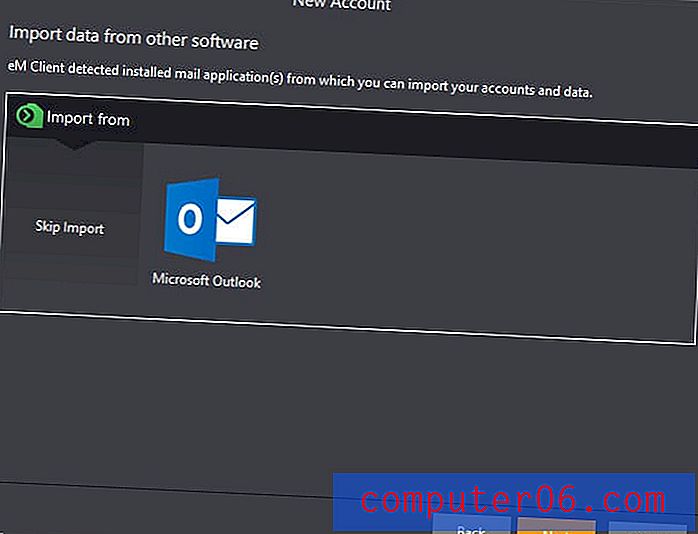
지원되는 이메일 서비스 중 하나를 사용한다고 가정하면 이메일 계정을 설정하는 과정은 매우 간단해야합니다. 주요 엔터프라이즈 서비스 목록은 웹 사이트에서 확인할 수 있지만 eM 클라이언트의 자동 설정 모드에서 쉽게 처리 할 수있는 다른 사전 구성된 계정 옵션이 많이 있습니다.
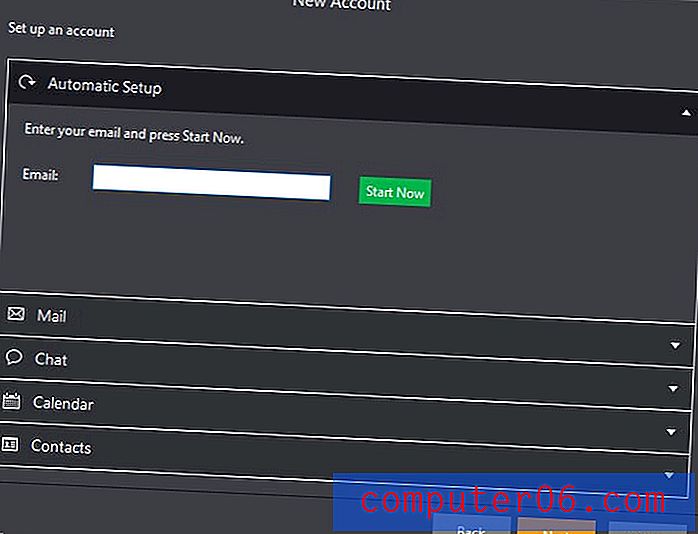
하나는 Gmail 계정과 GoDaddy 서버 계정을 통해 호스팅되는 두 개의 별도 계정을 만들었으며 설정에 혼란을주지 않고 원활하게 작동했습니다. 유일한 예외는 eM 클라이언트가 GoDaddy 이메일 계정과 연결된 캘린더가 있다고 가정하고 CalDAV 서비스가 설정되지 않은 것을 발견하면 오류를 반환했습니다.
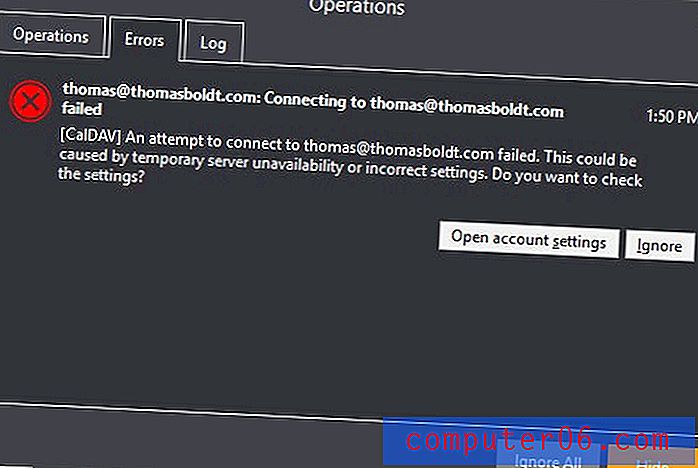
'계정 설정 열기'버튼을 클릭하고 'CalDAV'상자를 선택 취소하면 eM 클라이언트가이를 확인하지 못하고 다른 모든 작업은 순조롭게 진행됩니다. GoDaddy 캘린더 시스템을 설정하는 데 방해가되지는 않았지만이 캘린더를 사용하는 경우이 오류가 발생하지 않으며받은 편지함처럼 쉽게 설정할 수 있습니다.
Google 계정으로 로그인 할 수있는 타사 웹 사이트에서 사용하는 친숙한 외부 로그인 시스템을 활용하면 Gmail 계정을 간단하게 설정할 수 있습니다. 이메일 / 연락처 / 이벤트를 읽고 수정하고 삭제할 수있는 권한을 eM 클라이언트에 부여해야하지만 제대로 작동하려면 모든 것이 필요합니다.
받은 편지함 읽기 및 작업
이메일 통신을 관리하기위한 가장 중요한 도구 중 하나는 이메일을 우선 순위별로 정렬하는 기능입니다. 청구서 및 주문 영수증과 같은 계정에 저장되어 기쁘다. 이메일은 필요할 때 미래의 리소스이기 때문에 읽지 않은 채로 남겨 두는 경향이있다. 내 정상적인 작업받은 편지함을
폴더로 웹 메일 계정을 이미 구성한 경우 eM 클라이언트 내에서 해당 폴더를 가져 와서 사용할 수 있지만 브라우저에서 실제 웹 메일 계정을 방문하지 않고는 필터링 설정을 수정할 수 없습니다. 그러나 eM 클라이언트 내에서 정확히 동일한 방식으로 필터링 할 수있는 규칙을 설정할 수 있습니다.
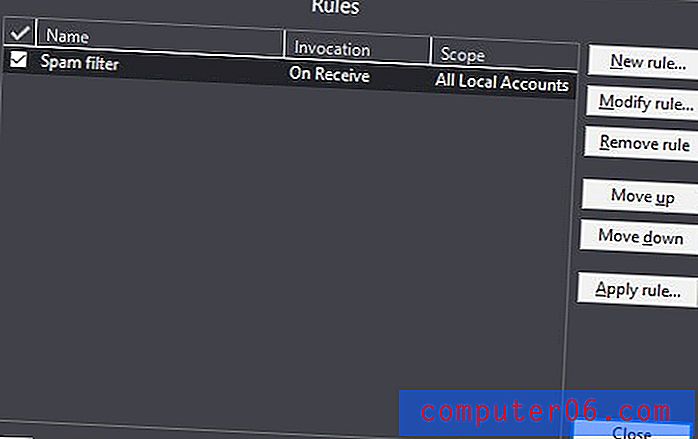
이 규칙을 사용하면 특정 계정 내의 모든 메시지를 특정 폴더로 필터링하여 보낸 사람, 포함 된 단어 또는 상상할 수있는 거의 모든 다른 요소 조합을 기준으로 특정 메시지의 우선 순위를 정하거나 우선 순위를 지정할 수 있습니다.
이러한 필터는 필수이므로 여러 계정에 대해 필터를 관리하는 것이 약간 지루할 수 있습니다. 스마트 폴더는 필터와 매우 유사한 방식으로 작동하므로 모든 계정에서받는 모든 메시지에 적용되는 것을 제외하고 사용자 정의 가능한 다양한 검색 쿼리를 기반으로 전자 메일을 정렬 할 수 있습니다. 실제로 메시지를 별도의 폴더로 이동하지는 않지만 지속적으로 실행되는 검색 쿼리처럼 작동합니다. 어떤 이유로 든 메시지를 만드는 데 사용되는 대화 상자는 해당 메시지를 스마트 폴더 대신 검색 폴더라고합니다.
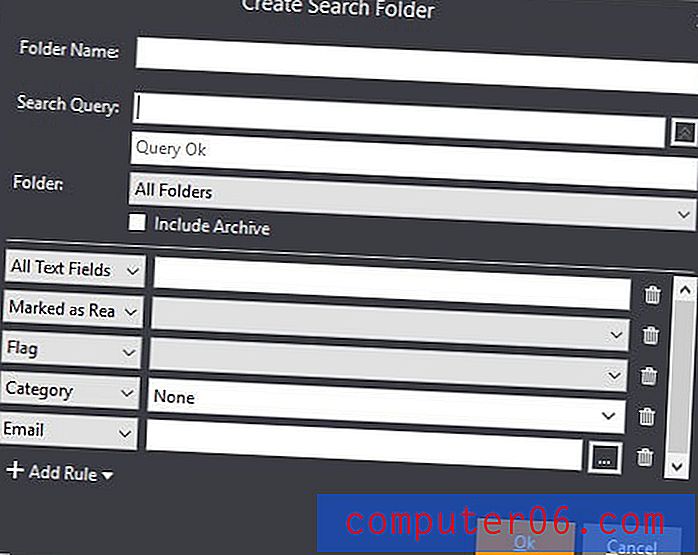
원하는 수만큼 규칙을 추가 할 수 있으며 여기에 표시되는 전자 메일을 매우 정밀하게 제어 할 수 있습니다.
발신 측에서는 eM 클라이언트가 워크 플로를 단순화하기위한 여러 가지 편리한 기능을 제공합니다. 여러 개의 이메일 주소를 설정 한 경우 이미 작성을 마치더라도 편리한 드롭 다운으로 보내는 계정을 신속하게 변경할 수 있습니다.
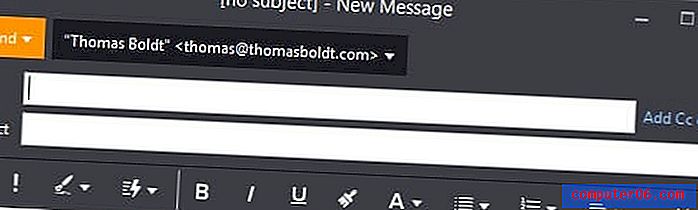
메일 그룹을 사용하면 연락처 그룹을 만들 수 있으므로 영업 담당자 또는 법규를 전자 메일 스레드에 다시 포함시키는 것을 잊지 않을 것입니다 (때로는 정리할 때 단점이 있습니다 ;-).
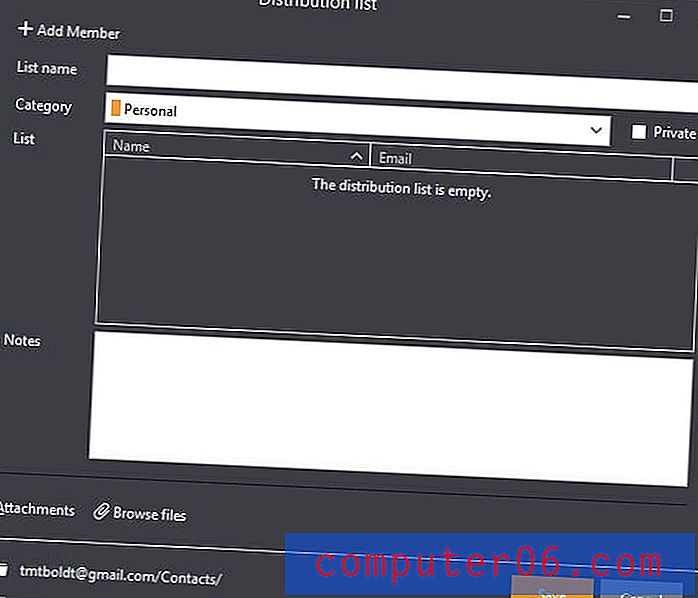
eM 클라이언트에서 제가 가장 좋아하는 기능 중 하나는 '지연된 전송'기능입니다. 전혀 복잡하지는 않지만, 특히 메일 그룹과 결합 할 때 다양한 상황에서 매우 유용 할 수 있습니다. 방금 작성한 이메일에서 '보내기'버튼 옆에있는 화살표를 선택하고 보낼 시간과 날짜를 지정하십시오.
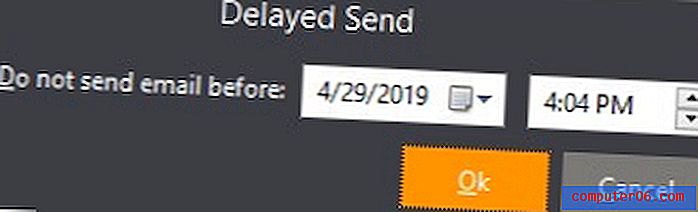
마지막으로, eM 클라이언트는 기본적으로 이메일에 이미지를 표시하지 않는다는 사실에 정말 감사합니다. 마케팅 이메일의 대부분의 이미지는 메시지에 포함되지 않고 발신자의 서버에 연결되어 있습니다.
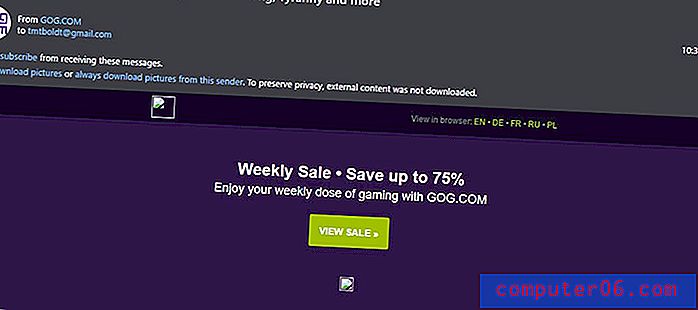
GOG.com은 완전히 무해하지만 (실제로 PC 게임 거래를하기에 좋은 장소), 나는 그들이 이메일을 열었 음을 알리고 싶지 않을 수 있습니다.
사이버 보안이나 마케팅 분석에 익숙하지 않은 사람들에게는 전자 메일을 여는 간단한 행위조차도 발신자에게 사용자에게 포함 된 이미지를 표시하는 데 사용되는 검색 요청을 기반으로 많은 정보를 제공 할 수 있습니다. 당신의 이메일. Gmail에 익숙한 사용자는 표시 할 안전한 항목을 결정하기 위해 Google 스팸 필터의 강력한 기능에 익숙 할 수 있지만 모든 서버의 재량 수준이 같지는 않으므로 발신자를 안전한 것으로 확인하지 않는 한 이미지 표시를 끄는 것이 좋습니다. 훌륭한 정책.
작업 및 캘린더
일반적으로 eM 클라이언트의 작업 및 캘린더 기능은 다른 프로그램만큼 간단하고 효과적입니다. 그들은 주석에서 정확히 말한 것을 수행하지만 그다지 많지 않으며 한 경우에는 조금 덜합니다. Google 캘린더를 사용하는 방법에 문제가 될 수 있지만 작업 기능이 아닌 미리 알림 기능을 사용하여 이벤트를 기록하는 경향이 있습니다. Google 앱에서는 알림을 표시하기 위해 생성 된 특정 캘린더가 있기 때문에 실제로 중요하지 않으며 다른 캘린더와 마찬가지로 Google 캘린더 앱과 잘 작동합니다.
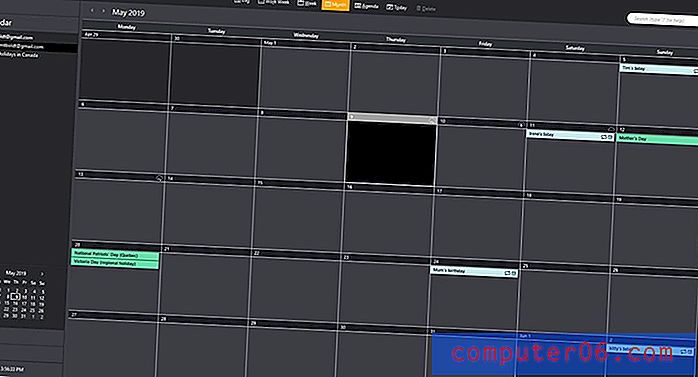
인터페이스는 나머지 프로그램과 같은 스타일로 간단하게 배치됩니다. 그러나 알림 캘린더가 표시되지 않기 때문에 드물게 표시됩니다 (이 경우에는 일반 대중에게 온라인으로 내용을 공개하지 않는 것이 좋습니다) !)
그러나 무엇을 시도해도 eM 클라이언트가 알림 캘린더를 표시하거나 그 존재를 인정하지 못했습니다. 아마도 작업 패널에 나타날 수도 있다고 생각했지만 운이 없었습니다. 이것은 또한 지원 정보를 찾지 못하는 한 가지 문제였습니다. 일반적으로 지원이 상당히 좋기 때문에 실망했습니다.
이 이상한 문제 외에도 일정 및 작업 기능에 대해 할 말이 많지 않습니다. 나는 이것이 그들이 좋은 도구가 아니라는 것을 의미한다고 생각하기를 원하지 않습니다. 왜냐하면 그들은 도구이기 때문입니다. 사용자 정의 가능한 뷰가있는 깨끗한 인터페이스는 혼란을 없애는 데 좋지만 불행히도 유일하게 큰 판매 포인트는 여러 계정에서 캘린더와 작업을 모두 가져올 수 있다는 것입니다. 여러 전자 메일받은 편지함에 사용할 수있는 매우 유용한 기능이지만 일정 및 작업 관리에 이미 단일 계정을 사용하는 대부분의 사람들에게는 그다지 도움이되지 않습니다. 하나의 계정 달력을 유지하는 데 개인적으로 충분한 문제가 있지만 여러 계정으로 나누는 아이디어는 물론입니다!
eM 클라이언트 대안
eM 클라이언트는 경쟁 업체와 어떻게 비교되는지 보여주는 편리한 차트를 제공합니다. 그것이 최선의 선택처럼 보이도록 작성되었으므로 다른 사람들이 할 수없는 일을 지적하지는 않습니다.
메일 버드 (Windows 만 해당, 연간 24 달러 또는 1 회 구매 79 달러)
Mailbird는 현재 사용 가능한 더 나은 이메일 클라이언트 중 하나입니다. 필자는 eM 클라이언트의 깔끔한 인터페이스에보다 효율적인 추가 기능을 제공하도록 도와줍니다. 소셜 미디어 및 Dropbox와 같은 클라우드 스토리지와의 사용 가능한 통합 범위와 같이 속도 판독기 기능은 특히 흥미로운 기능입니다. 무료 버전은 개인적인 용도로 사용할 수 있지만 흥미로운 고급 기능을 대부분 얻을 수 없으며 추가 할 수있는 계정 수가 제한되어 있습니다. 여기에서 Mailbird에 대한 전체 리뷰를 읽거나 여기에서 Mailbird와 eM 클라이언트 간의 직접 기능 비교를 읽을 수 있습니다.
우편함 (Mac 및 Windows, $ 40)
Postbox는 고급 사용자를위한 뛰어난 기능 위에 깔끔한 인터페이스를 제공하는 또 하나의 우수한 클라이언트입니다. 빠른 게시물을 사용하면 Evernote에서 Google 드라이브, Instagram에 이르는 광범위한 서비스로 컨텐츠를 즉시 보낼 수 있습니다. 효율성이 당신의 진정한 사랑이라면, 프로그램 내에서 이메일을 보낸 시간을 추적 할 수도 있습니다.
컴퓨터가 많은 사용자 인 경우 장치별로가 아니라 사용자별로 Postbox 라이센스가 있다는 것을 알게되어 기쁩니다. Mac과 Windows PC를 포함하여 필요한만큼 많은 컴퓨터에 자유롭게 설치할 수 있습니다.
Microsoft Outlook (Mac 및 Windows – $ 129.99)
Outlook은이 목록에서 고유 한 위치를 차지합니다. 절대 필요하지 않은 사용자에게 적극적으로 추천하는 프로그램이 아니기 때문입니다. 많은 기능 목록이 있지만 대부분의 가정 및 소규모 비즈니스 사용자의 요구를 넘어서서도 복잡하게 만드는 경향이 있습니다.
비즈니스의 엔터프라이즈 솔루션 요구 사항으로 Outlook을 사용하지 않으면 일반적으로 사용자 친화적 인 변형 중 하나를 선호하는 것이 좋습니다. 그렇다면 회사에 IT 부서가 모두 제대로 작동하는지 확인하는 데 전념 할 것입니다. 너무 많은 기능을 사용하는 것이 좋을 것 같지만 그 중 95 %가 단순히 인터페이스를 어지럽히고 전혀 사용하지 않는다면 실제로 중요한 점은 무엇입니까?
Mozilla Thunderbird (Mac, Windows 및 Linux – 무료 및 오픈 소스)
Thunderbird는 2003 년부터 전자 메일을 사용할 수있게되었으며 처음 등장했을 때 매우 기뻤습니다. 고품질의 자유 소프트웨어라는 아이디어는 당시에도 여전히 참신했습니다 (* 파도 지팡이 *). 그 이후로 60여 개가 넘는 버전이 출시 된 이래로 꽤 먼 길을 왔으며 여전히 활발히 개발되고 있습니다. 받은 편지함을 결합하고, 일정 및 작업을 관리하며, 다양한 인기있는 서비스와 통합하여 eM 클라이언트가 수행 할 수있는 대부분의 기능과 동일한 다양한 기능을 제공합니다.
불행하게도, Thunderbird는 많은 오픈 소스 소프트웨어 인 사용자 인터페이스에 영향을 미치는 동일한 문제에 빠지게됩니다. 그것은 여전히 약 10 년이 지나서 어수선하고 매력적이지 않은 것처럼 보입니다. 사용자가 만든 테마가 있지만 일반적으로 더 나쁜 테마입니다. 그러나 적응에 시간이 걸리면 논쟁의 여지가없는 가격으로 기대할 수있는 모든 기능을 제공한다는 것을 알게 될 것입니다.
또한 Windows 및 Mac 용 최고의 이메일 클라이언트에 대한 자세한 검토를 읽을 수도 있습니다.
등급 뒤에 이유
효과 : 4/5
eM 클라이언트는 완벽하게 효과적인 전자 메일, 작업 및 일정 관리자이지만 전자 메일 클라이언트에서 기대하는 기본 최소값 이상을 능가하는 것은 아닙니다. 설정이 매우 간단하고 이메일을 쉽게 필터링하고 정렬 할 수 있으며 광범위한 서비스와 잘 통합됩니다. 가장 큰 고유 판매 포인트는 Pro 버전에서만 사용할 수 있으며, 수신 및 발신 이메일의 무제한 자동 번역을 제공합니다.
가격 : 4/5
eM 클라이언트는 경쟁이 치열한 상황에서 가격이 책정되며 Outlook과 비교할 때 실제 거래입니다. 그러나 약간의 비용으로 여러 장치 라이센스를 사용할 수 있지만 단일 장치로 제한됩니다. 한 대의 컴퓨터 만 사용하는 경우에는 문제가 없지만 일부 경쟁 제품은 사용자마다 비슷하게 가격이 책정되어 eM 클라이언트에없는 일부 추가 고급 기능을 갖춘 무제한 장치를 허용합니다.
사용 편의성 : 5/5
eM 클라이언트는 구성 및 사용이 매우 쉬우 며 가장 좋아하는 부분이었습니다. 서버 주소와 포트를 구성하는 것이 불편하거나 시간을 낭비하고 싶지 않은 경우 초기 설정이 대부분의 전자 메일 공급자에게 자동으로 수행되므로 걱정할 필요가 없습니다. 프로그램이 기본 사항에 초점을 맞추고 있기 때문에 나머지 사용자 인터페이스도 매우 명확하게 배치되며, 사용자 경험을 방해하거나 방해하는 추가 기능이 많지 않습니다.
지원 : 4/5
보다 심층적 인 내용 중 일부가 약간 오래되었거나 (또는 경우에 따라 프로그램 내 링크가 404 페이지를 가리키는 경우도 있지만) 일반적으로 eM 클라이언트는 유용한 온라인 지원을 제공합니다. Google 캘린더 문제를 해결하려고 할 때 알림 기능을 지원하지 않는다는 것을 인정하는 것보다는 전혀 논의되지 않았습니다.
마지막 말씀
다양한 이메일 / 캘린더 / 태스크 서비스를 잘 지원하는 명확하게 설계된 이메일 클라이언트를 찾고 있다면 eM 클라이언트는 훌륭한 옵션입니다. 기본 사항에 초점을 맞추고 잘 수행합니다. 너무 멋진 것을 기대하지 않으면 행복 할 것입니다. 좀 더 유능한 것을 찾고있는 파워 유저라면, 대신 살펴보고 싶은 다른 옵션이 있습니다.
eM 클라이언트 받기
5/5 (1 리뷰)


